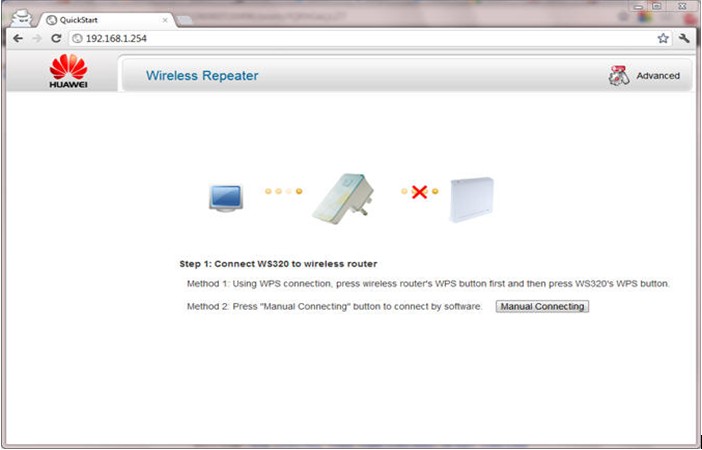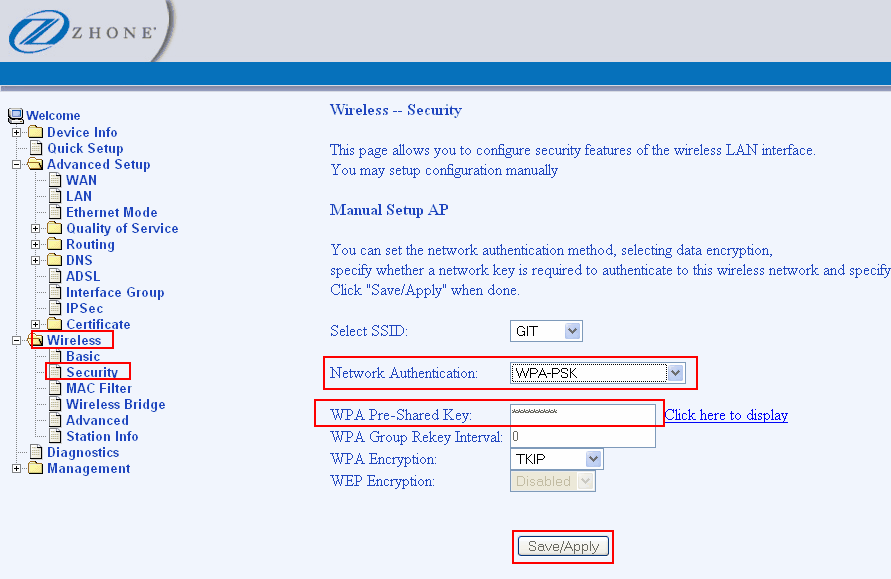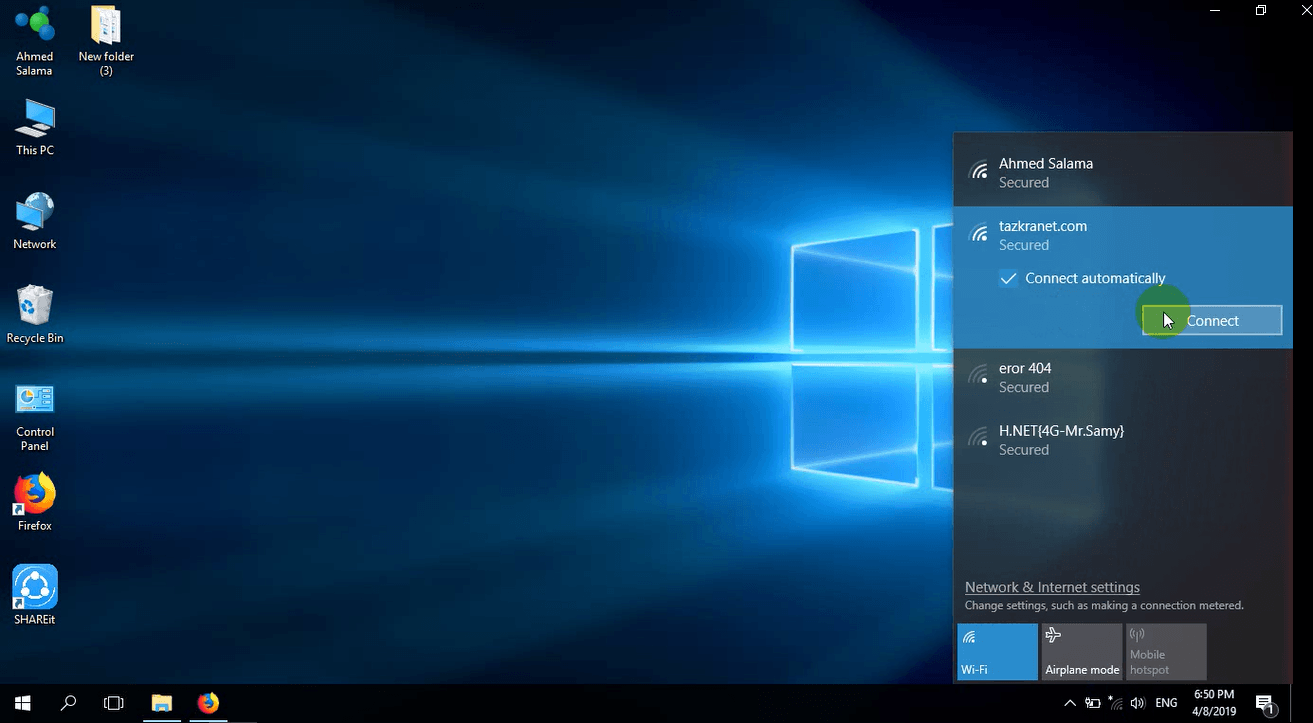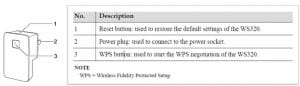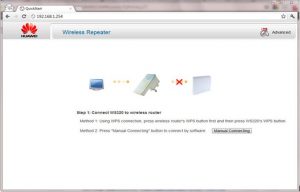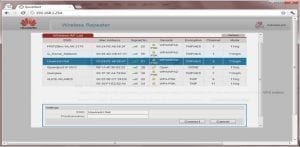中继器快照:
如果您的无线路由器支持 Wi-Fi Protected Setup (WPS) 功能
通过按钮配置 (PBC) 实现,您可以通过按下 WPS 按钮在 WS320 和无线路由器之间快速建立无线连接。
如果您的无线路由器不支持 Wi-Fi 保护设置 (WPS)
– 打开无线路由器电源。 确保无线路由器的无线网络功能已开启。
– 将 WS320 连接到无线路由器附近的电源插座。 等待大约一分钟,直到 WS320 启动。
o WPS LED 将稳定为红色
o 然后它会闪烁黄色
o 然后变成稳定的黄色
o 然后它会重置或断开连接然后变成稳定的红色
o 再次稳定黄色
o 按 WPS 一键,它会闪烁黄色
o WPS LED 稳定绿色
– 在PC上登录WS320的快速配置网页。
- 在 PC 和 WS320 之间建立无线连接。 要连接的无线网络的SSID为 “中继器”。
- 配置PC的网络连接,使PC能够自动获取IP地址。
- 在 PC 上启动浏览器。 进入 http://192.168.1.254 在地址栏中,然后按回车。显示WS320的快速配置页面
– 在WS320的快速配置页面,设置WS320与无线路由器的连接。
- 单击手动连接。 WS320 搜索无线网络信号。 耐心等待,直到浏览器显示无线网络列表。
- 在无线网络列表中,单击SSID为AP的无线网络行。 如果无线网络的 SSID 隐藏,则需要在下方的 SSID 文本框中输入 SSID。
- 在设置区域,设置无线网络的连接参数。
- 单击“连接”将 WS320 连接到具有 AP SSID 的无线网络。
稍等片刻(30 秒内)。 当指标 WS320 黄灯闪烁后绿灯常亮,表示WS320 通过无线网络成功连接到无线路由器。
无线信息和支持:
华为WS320为企业用户提供了一个简单的解决方案,以最低的成本扩展WiFi网络供员工或客户使用; 这些可以用作办公网络的简单扩展,有助于提高餐厅、酒店、咖啡馆和许多其他景点的信号强度。 华为 WS320 无需昂贵的布线或额外的路由器。
主要特征:
支持 WEP、TKIP AES 加密
支持所有常见的 WiFi 标准
高达 150m 的 WiFi 范围